Если вы читаете это руководство в интернете при помощи веб-браузера, то вероятно используете протокол HTTPS, работающий на порту 443.
Хотя порты упрощают задачу идентификации и обработки определенных запросов, соглашение о нумерации портов является стандартом, но не правилом. Порты могут использовать для любых задач при условии, что соединение между клиентом и сервером на указанном порту использует соответствующий протокол.
В веб-браузерах нестандартные HTTP порты могут быть указаны после двоеточия в конце IP адреса или URL с целью загрузки содержимого через этот порт. Если веб-сервер запущен на локальной машине на порту 8080, а не более общепринятом 80 порту, возможно получить доступ к этому серверу, если ввести в браузере адрес localhost:8080 или 127.0.0.1:8080. Если же ввести один из вышеуказанных адресов без суффикса «:8080» та же самая страница загружена не будет.
Хотя любой открытый порт должен позволять попытки соединения, чтобы эти попытки совершились, у клиента должен быть сетевой доступ к целевому устройству. В случае с сервером, подключенным к интернету напрямую, или при соединении через локальную сеть, сложностей обычно не возникает. Проблема появляется в тот момент, когда мы пытаемся подключиться к порту у устройства, находящегося за роутером или фаерволом.
100% способ открыть любой порт (2556527015)
Большинство домашних или офисных сетей подключено к интернету через роутер, который регулирует доступ и аккумулирует трафик на одном IP адресе. Все запросы и пакеты отсылаются через роутер перед обратным возвращением ответов на соответствующие устройства, сделавшие изначальные запросы. По умолчанию роутеры не обрабатывают входящие запросы на определенных портах. Если кто-то пытается подключиться к роутеру через SSH, роутер не сможет ни обработать этот запрос, ни отправить этот запрос дальше по цепочке, поскольку не знает целевого адресата. Эту проблему как раз и решает настройка проброса портов внутри роутера.
Шаг 1. Выяснение IP адреса роутера
C:> ipconfig/all Windows IP Configuration Host Name . . . . . . . . . . . . : █████████ Primary Dns Suffix . . . . . . . : █████████ Node Type . . . . . . . . . . . . : █████████ IP Routing Enabled . . . . . . . : █████████ WINS Proxy Enabled . . . . . . . : █████████ Ethernet adapter Ethernet: Connection-specific DNS Suffix . : █████████ Description . . . . . . . . . . . : Intel(R) PRO/1000 MT Desktop Adapter Physical Address . . . . . . . . : █████████ DHCP Enabled . . . . . . . . . . : Yes Autoconfiguration Enabled . . . . : Yes Link-local IPv6 Address . . . . . : █████████ IPv4 Address . . . . . . . . . . : █████████ Subnet Mask . . . . . . . . . . . : 255.255.255.0 Lease Obtained . . . . . . . . . : █████████ Lease Expires . . . . . . . . . . : █████████ Default Gateway . . . . . . . . . : 192.168.0.1 DHCP Server . . . . . . . . . . . : 192.168.0.1 DHCPv6 IAID . . . . . . . . . . . : █████████
Обычно у роутеров доступна административная панель по протоколу HTTP (порт 80). В большинстве случаев для доступа используется локальный IP адрес роутера (192.168.0.1 или 192.168.1.1). В Microsoft Windows подключенный роутер (или шлюз, используемый по умолчанию) легко обнаружить при помощи команды ipconfig/all.
Как открыть порты?Как открыть порты в роутере?Ответ здесь!Открытие портов!
В Линуксе та же самая задача решается при помощи утилиты netstat. Откройте терминал и введите следующую команду для выяснения IP адреса подключенного роутера.
~$ netstat -rn Kernel IP routing table Destination Gateway Genmask Flags MSS Window irtt Iface 0.0.0.0 192.168.0.1 0.0.0.0 UG 0 0 0 enp0s25 █████████ ████████████ █████████ ███ ██████ ████████████ █████████ ████████████ █████████ ███ ██████ ████████████
В macOS используется та же самая команда:
~% netstat -rn Routing tables Internet: Destination Gateway Flags Netif Expire default 192.168.0.1 UGSc en0 █████████ █████████ █████████ ███ ████ █████████ █████████ █████████ ███ ████ █████████ █████████ █████████ ███ ████ █████████ █████████ █████████ ███ ████ █████████ █████████ █████████ ███ ████ █████████ █████████ █████████ ███ ████
Шаг 2. Доступ к конфигурационной панели роутера
После выяснения локального IP адреса роутера вы можете получить доступ к конфигурационной панели, если введете адрес в браузере, как и в случае с обычным URL (у некоторых роутеров, например, предусмотрено мобильное приложение, и задача упрощается).
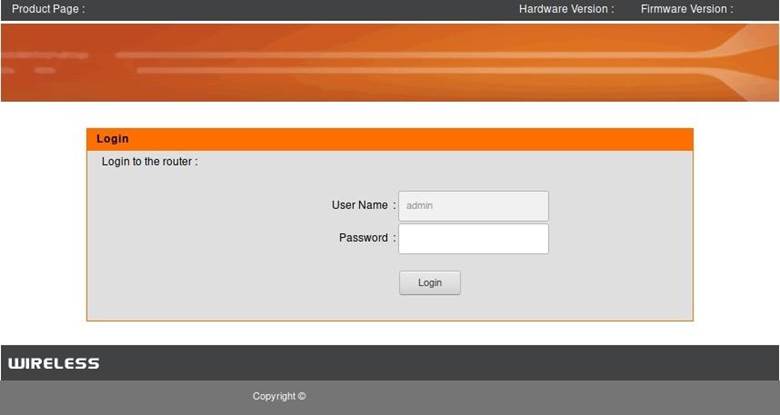
Рисунок 2: Форма авторизации конфигурационной панели роутера
После загрузки панели управления необходимо выполнить авторизацию. Имя пользователя и пароль могут быть установлены производителем или интернет-провайдером или вами. Эту информацию можно найти в документации на роутер или на корпусе.
Хотя у разных роутеров панель управления может отличаться, в целом процедура настройки примерно одинаковая. После авторизации зайдите в раздел «Advanced» или найдите, где находится раздел «Port Forwarding». В нашем случае соответствующий раздел называется «Advanced Port Forwarding Rules».
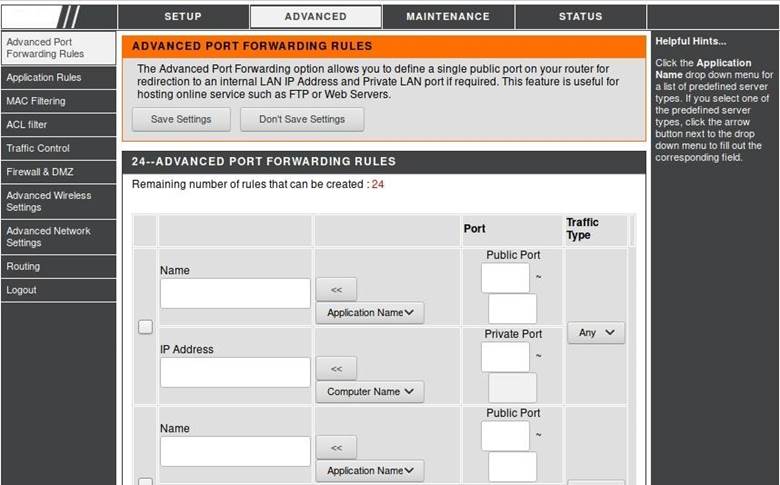
Рисунок 3: Раздел с настройкой проброса портов
Шаг 3. Настройка правил проброса портов
Для демонстрации правил проброса портов рассмотрим простейший случай, когда у пользователя есть устройство Raspberry Pi, подключенное домашнему сетевому роутеру. На Pi запущена служба SSH, позволяющая залогиниться на устройстве при наличии корректного имени пользователя и пароля. Текущий IP адрес устройства Raspberry Pi — 192.168.0.105.
- Правило было названо как «RBPi SSH» с целью упрощения идентификации в будущем. В целом имя правила полностью зависит от ваших личных предпочтений и не влияет на используемые порты.
- Диапазон параметра PublicPort(иногда именуемого какSourcePort) установлен от 22 до 22 (стандартный порт протоколаSSH). Этот порт роутер сделает доступным через интернет. Через этот же порт пользователь будет подключаться к Raspberry Pi.
- Параметр PrivatePort(иногда именуемый какDestinationPort) установлен как 22, поскольку демон SSH на устройстве Pi работает на 22 порту.
- Параметр Traffic Type установлен как TCP, поскольку по протоколу SSH передается TCP трафик.
- Параметр IPAddressсоответствуетIPадресу устройства Pi в локальной сети (192.168.0.105).
- Наконец, слева от правила отмечен флажок, чтобы правило стало активным.
У вашего роутера интерфейс может отличаться, но в целом суть настроек остается неизменной.
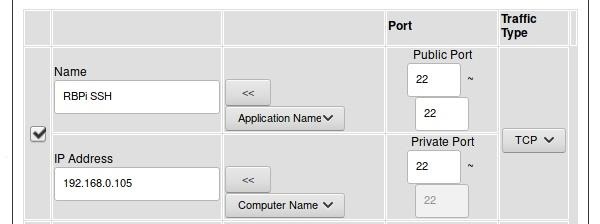
Рисунок 4: Настройки правила проброса портов для авторизации через протокол SSH
Вышеуказанное правило означает, что пользователь может подключаться по IP адресу роутера по протоколу SSH через интернет и впоследствии будет перенаправлен на сервер устройства Raspberry Pi. Эту схему можно использовать для создания веб-сервера, работающего на 80 порту, или, например, для прикрепления сервера видеоигр к указанному порту. Учитывайте, что у некоторых провайдеров есть правила, касательно хостинга и другого контента, которые нужно учитывать перед тем, как сделать доступным сервер из локальной сети.
Шаг 4. Защита от сканирования портов и атак
Одна из проблем, возникающая во время открытия портов в интернете при помощи проброса – порты становятся доступными для сканирования. Злоумышленники в интернете могут использовать автоматизированные средства для сканирования диапазонов IP адресов или утилиты навроде Shodan для поиска потенциально уязвимых устройств с определенными активными портами. Порты протокола SSH являются основной целью, поскольку дают доступ к шеллу, при помощи которого можно украсть данные или установить вредоносное приложение.
В случае проброса портов для защиты от сканирования может оказаться полезным поменять публичный или исходный порт в настройках роутера. Вместо распространенного порта 22, на который настроены все сканеры, можно указать нестандартный порт (например, 9022).
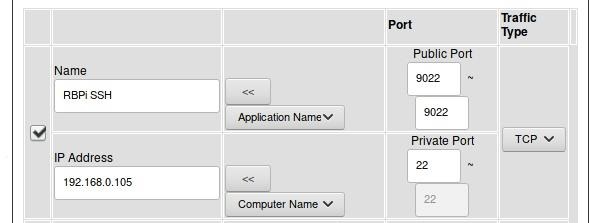
Рисунок 5: Настройка SSH на нестандартный порт
После смены порта клиент при подключении к устройствам через SSH из интернета должен будет указать порт 9022. Попытка подключиться к порту 22 извне окажется неудачной, поскольку проброс будет идти от порта 9022, а не от порта 22.
Вы также можете использовать сервис типа Fail2ban (фреймворк для защиты от внешний вторжений), предназначенного для защиты сети от атак с использованием брутфорса, после того как злоумышленник найдет активный порт. Утилиты навроде Fail2ban ограничивают количество попыток авторизации, выполняемых из внешней сети.
Проброс портов в Линуксе на системном уровне
Проброс портов на уровне роутера может быть полезным для настройки сетей, доступных через интернет. В Линуксе ту же самую задачу можно решить на системном уровне.
Схожим образом, что и порт роутера связывается с указанным портом устройства внутри локальной сети, один порт можно связать с другим для упрощения использования. Например, при установке ханипота Cowrie демон SSH перемещается от порта 22 на порт 9022. Затем порт 2222, где работает ханипот, перенаправляется на порт 22, который будет доступен в интернете и, как следствие, с высокой степенью вероятности просканирован и атакован.
Для конфигурирования локального проброса портов в Линуксе вначале нужно выполнить следующую команду с целью установки в параметр ip_forward значения 1 (в этом случае проброс портов активируется на уровне операционной системы):
~$ echo «1» > /proc/sys/net/ipv4/ip__forward
Как только IP форвардинг включен, убедитесь, что вы знаете текущий порт сервиса, который нужно пробросить. Во время конфигурирования ханипота Cowrie эта задача решается посредством настройки демона SSH на порт 9022.
GNU nano 2.7.4 File: /etc/ssh/sshd_config Modified # $OpenBSD: sshd_config,v 1.100 2016/08/15 12:32:04 naddy Exp $ # This is the sshd server system-wide configuration file. See # sshd_config(5) for more information. # This sshd was compiled with PATH=/usr/bin:/bin:/usr/sbin:/sbin # The strategy used for options in the default sshd_config shipped with # OpenSSH is to specify options with their default value where # possible, but leave them commented. Uncommented options override the # default value. Port 9022 #AddressFamily any #ListenAddress 0.0.0.0 #ListenAddress ::
Наконец, для включения локального проброса портов, можно воспользоваться iptables. Команда ниже перенаправляет запросы с порта 22 на порт 2222, где эти запросы обрабатывает ханипот.
~$ sudo iptables -t nat -A PREROUTING -p tcp —dport 22 -j REDIRECT —to-port 2222
Другие сферы, где используется проброс портов
Перенаправление портов может использоваться и в других задачах. Например, порт 8080 может быть перенаправлен на порт 80 с целью облегчения доступа к тестовому серверу, или могут быть добавлены новые порты для использования определенной службой.
Проброс портов полезен для удаленного доступа, администрирования сервера, конфигурирования сети и даже во время пост-эксплуатации и пивотинга. Понимание этой технологии может быть ключом к бесчисленному множеству других проектов по безопасности.
Мир сходит с ума, но еще не поздно все исправить. Подпишись на канал SecLabnews и внеси свой вклад в предотвращение киберапокалипсиса!
Источник: www.securitylab.ru
Возьмите под контроль ваше интернет-соединение с Simple Port Forwarding 3.2.3.
Simple Port Forwarding 3.2.3 этой конфигурационный инструмент перенаправления портов при подключении к интернету между несколькими компьютерами.Добавление маршрутизатора к компьютеру обеспечивает быстрый и простой способ обмена единственного интернет-подключения между несколькими компьютерами, но он также может привести к целому ряду проблем.При использовании маршрутизатора ,компьютеры, подключенные непосредственно к интернету используют различные порты для онлайн-игр, веб-браузеры, мгновенный обмен сообщениями, VoIP и другие виды интернет-деятельности. Когда несколько компьютеров подключены к одному маршрутизатору, эти порты должны быть общие, и это может привести к некоторым онлайн проблемам когда программы не в состоянии правильно функционировать.
Добавьте к этому тот факт, что большинство маршрутизаторов включают встроенный брандмауэр, который эффективно закрывает определенные порты связи, и многие люди начинают сталкиваться с проблемами. Перенаправление портов позволяет открывать каналы связи, но это не всегда легко при использовании интерфейса маршрутизатора.
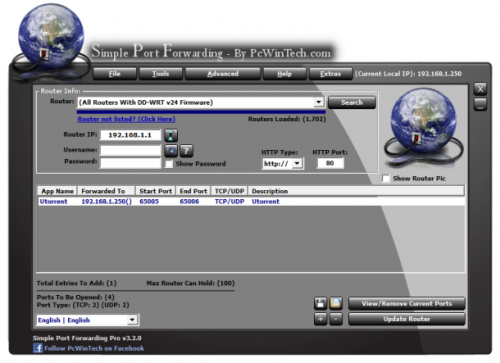
Simple Port Forwarding 3.2.3 , как следует из его названия , был разработан, чтобы сделать конфигурацию настройки переадресации портов как можно проще. Существует встроенная поддержка для сотен различных маршрутов, в том числе моделей от Netgear, D-Link и Linksys.
Всего за несколько простых шагов, которые вы можете использовать,в Simple Port Forwarding 3.2.3 есть встроенные настройки портов для быстрой настройки маршрутизатора, чтобы увеличить спектр программ для доступа к Интернету. Если вы обнаружите, что программы, которую вы используете, нет в списке, можно вручную добавить новые элементы по мере необходимости.
Pro версия программы обеспечивает доступ к еще большим спискам предопределенных настроек и позволяет легко настроить компьютер на использование статического IP-адреса. После того как вы провели настройки своего компьютера, вы можете делиться настройками с друзьями и семьей, если вы приобрели версию Pro.
Вердикт: Бесплатная Simple Port Forwarding 3.2.3 — впечатляющий инструмент, который облегчает работу в области сетевых технологий, которую многие люди считают невероятно сложной.
P.P.S. Если у Вас есть вопросы, желание прокомментировать или поделиться опытом, напишите, пожалуйста, в комментариях ниже.
Источник: kompkimi.ru
Simple Port Forwarding: программа для открытия и закрытия портов маршрутизатора
Когда дело доходит до подключения и использования Интернет В повседневной работе с нашими компьютерами в игру вступают несколько компонентов. Один из них — это сам маршрутизатор, который обычно предоставляется тем же поставщиком, с которым мы заключаем договор об услуге. В то же время есть программы, которые помогают нам управлять этим, например Simple Port Forwarding.
Правда в том, что в большинстве случаев, как и большинство пользователей, они обычно не трогают конфигурацию этого устройства. Во всяком случае, пароль по умолчанию обычно меняется, но остальные параметры остаются так же, как и с завода. Но это не всегда так, поскольку бывают случаи, когда нам необходимо внести определенные изменения в конфигурацию продукта как такового.

При необходимости наиболее распространенным является то, что мы получаем доступ к его конфигурация из любого браузера через шлюз 192.168.1.1. Нам также понадобится наш собственный пароль доступа, который обычно указывается на самом роутере. Однако есть программы, которые частично облегчают этот тип работы, как, например, эта, которую мы вам покажем. В частности, мы говорим о Простая переадресация портов , бесплатное приложение, которое может очень многим помочь.
- Что предлагает нам Simple Port Forwarding после его установки
- Воспользуйтесь преимуществом Simple Port Forwarding при переключении портов
- Как изменить порты с помощью программы
- Изменить порты маршрутизатора вручную
- Многопортовый перенаправитель
- Портфорвард
Что предлагает нам Simple Port Forwarding после его установки
Чтобы дать нам представление о том, что мы показываем вам здесь, как мы уже упоминали, мы находим бесплатную программу. Это было создано в основном для того, чтобы помочь нам управлять портами, которые являются частью маршрутизатор сам. Конечно, это то, что мы можем выполнить через собственное окно программы. В большинстве случаев это избавляет нас от необходимости доступа к веб-интерфейсу маршрутизатора для открытия портов, как мы упоминали ранее.
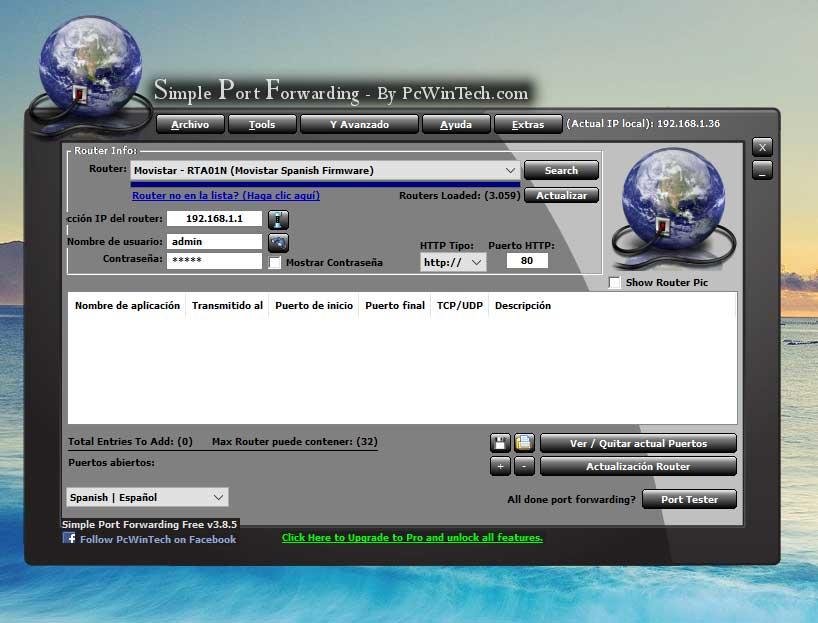
Поэтому в случае, если при определенных обстоятельствах или для определенных программ нам нужно легко открывать определенные порты, это хорошее решение. Все это удобно делать из Windows благодаря приложению, о котором мы говорим в этих строках. Программа поддерживает большое количество маршрутизаторов, и первое, что мы делаем, это ищем свой. Если мы не можем найти его, у нас есть возможность запросить его добавление или найти другой совместимый.
Стоит упомянуть, что само приложение способно определять IP-адрес маршрутизатора или даже предлагать нам собственное окно с веб интерфейс для доступа. Также при необходимости вы можете на время преобразовать наш сетевой адрес в статический, либо изменить DNS серверы, которые идут по умолчанию.
Воспользуйтесь преимуществом Simple Port Forwarding при переключении портов
Скажите, что программа как таковая поддерживает несколько языки и таким образом его использование более комфортно для нас. Это селектор в левом нижнем углу, где появляется раскрывающийся список. На этом этапе мы должны знать, что Simple Port Forwarding знает порты, используемые сотнями Приложения которые необходимо открыть для их правильной работы.
Для этого нам просто нужно взглянуть на дополнительное окно, которое открывается рядом с основным. Отсюда у нас есть возможность выбрать, например, программу, для которой мы хотим открыть порты. Мы говорим вам об этом, потому что это будет одна из самых распространенных задач, которые мы выполняем с помощью этой программы. В нем, как мы уже говорили ранее, мы находим раздел, который позволяет нам установить наши IP как исправлено.
Как изменить порты с помощью программы
С другой стороны, в разделе, обозначенном цифрой четыре, мы видим кнопка это тот, который позволяет нам взаимодействовать с портами. Для этого нам нужно только нажать на кнопку Сделать сейчас.
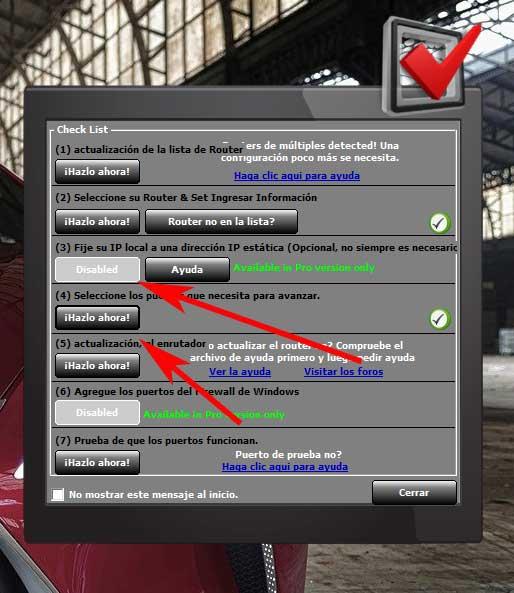
В этот момент на экране появится новое окно, в котором у нас будет возможность выбрать конкретное приложение, с которым мы хотим работать. И дело в том, что Simple Port Forwarding сохраняет необходимую конфигурацию порта для многих программ, которые мы регулярно используем. Таким же образом у нас есть возможность из этого же окна добавить новую конфигурацию для любого другого программного обеспечения. . Что ж, чтобы получить доступ к списку обсуждаемых программ, нам нужно только открыть раскрывающийся список, который мы находим.
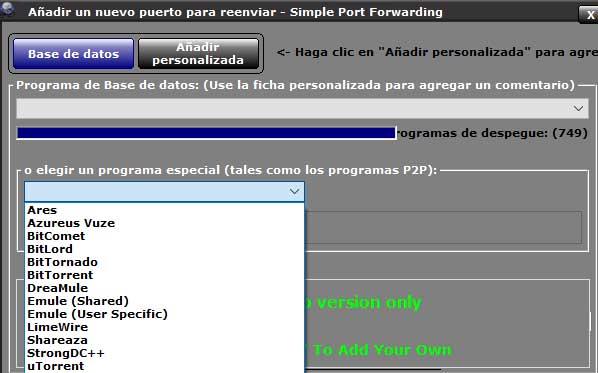
Здесь мы видим большое количество Сеть P2P клиенты, которые являются одним из наиболее распространенных типов программного обеспечения, для которого нам необходимо открыть определенные порты.
Изменить порты маршрутизатора вручную
Таким же образом у нас есть возможность создать настраиваемое действие для управления портом с помощью кнопки «Добавить». Это приведет нас к новому окну конфигурации, где нам нужно будет ввести ряд более конкретных параметров, чем в предыдущем случае.
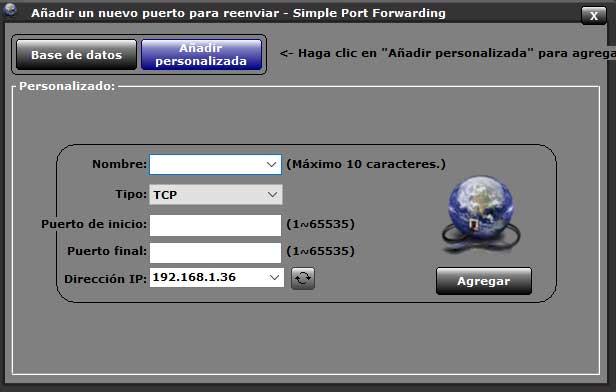
Здесь мы уже можем указать имя для нового задача которые мы собираемся определить, а также указать программе тип соединения или порты, с которыми мы будем иметь дело.
Как скачать Simple Port Forwarding бесплатно
Как мы уже говорили вам, это программное обеспечение, которое используется у нас уже много лет и которое мы можем использовать совершенно бесплатно. При этом стоит знать, что его разработчик предлагает нам как устанавливаемую версию приложения, так и портативную. Таким образом, мы можем легко установить Simple Port Forwarding в Windows или перенести его на USB-память чтобы использовать его, когда нам это нужно. В обоих случаях для этого нам нужно только получить доступ к официальному сайту его разработчика. из этой ссылки .
Другие альтернативы Simple Port Forwarding
Многопортовый перенаправитель
Это еще одно мощное приложение для работы с порты нашего роутера. Среди прочего, он изменяет и улучшает трафик за счет комбинации входящих и исходящих адресов, использования TCP/UDP протокол, порты, IP-адреса и т. д. Это позволит нам гораздо больше контролировать наши соединения в Windows, и все это благодаря Multi Port Forwarder. Это бесплатная программа, которую мы можем скачать отсюда .
Портфорвард
Это еще одно интересное предложение в этом смысле, которое позволяет нам перенаправлять порты с любого маршрутизатора на любую программу. На самом деле эта программа упрощает нам задачу, настраивая порт роутера пересылка автоматически. В то же время он повышает безопасность в этом отношении и оптимизирует соединения, делая их более быстрыми и надежными. Мы можем все это проверить из этой ссылки .
Источник: itigic.com
Wi-CAT LLC
Wireless Comprehensive Advanced Technology. Build your network now.

Пробрасываем порты. Нюансы Port Forward .
Опубликовано 18/05/2018 автором wi-cat
В данной статье рассмотрим всё, что связано с Port Forward (проброс портов) – автоматически и вручную.
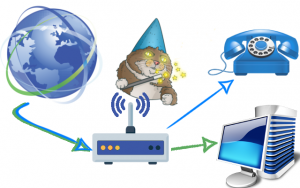
Часто, помимо обеспечения доступа в интернет пользователям, подключенным к маршрутизатору, возникают такие задачи как:
– прозрачный доступ к какому-либо устройству или сервису, находящемуся в локальной сети
– фильтрация входящих или исходящих соединений с целью ограничить посещение тех или иных ресурсов, работу сервисов, и другие несанкционированные активности.
Для этих целей в ПО Wive-NG предусмотрен блок настроек , именуемый Firewall (Сетевой Экран).
По сути, раздел веб-интерфейса Firewall (Сетевой Экран) — это не что иное, как GUI, позволяющий создавать правила iptables, не прибегая к консоли. Разумеется, последний вариант (консоль) позволяет осуществить более гибкую настройку политик разрешений и запретов, и если есть такая возможность, то лучше «подружиться» с iptables (тем более, что это штатное средство unix-систем, и понимание логики его работы будет применимо и к работе с другими unix-based устройствами). Однако, базовые пользовательские задачи вполне решаются посредством web.
1. Настройки проброса портов (Port Forwarding).
Иногда нам необходимо организовать удаленный доступ к устройству, находящемуся в локальной сети, по тому или иному протоколу. К примеру, доступ к web-интерфейсу IP телефона (по умолчанию, порт 80), или же работу с удаленным рабочим столом по протоколу RDP (по умолчанию порт в Windows 3389). Также, может возникнуть задача обеспечения функционирования сервиса, запущенного в локальной сети, который ведет прием и передачу данных по конкретному диапазону равнозначных портов (к примеру, SIP сервер, или же раздача контента посредством torrent клиента).
Но с точки зрения того, кто находится в глобальной сети, все эти устройства имеют один и тот же IP адрес (либо доменное имя). Именно тут на помощь приходит проброс портов (port forward).
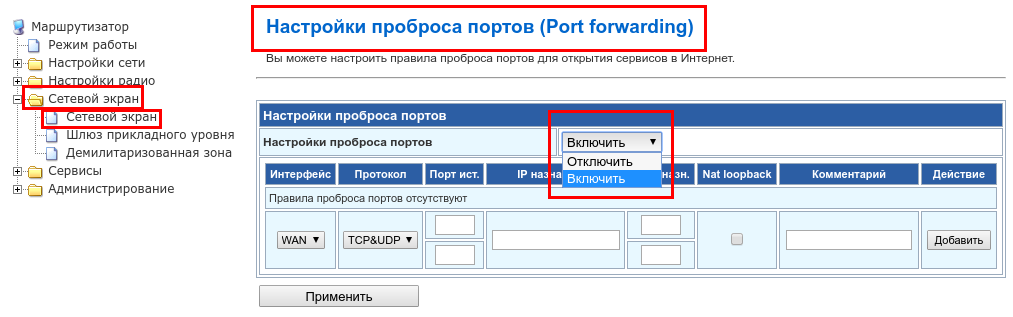
Включение проброса портов (port forward)
Для включения сервиса необходимо обратиться к пунктам меню:
Сетевой экран (Firewall) → Сетевой экран (Firewall) → Настройка проброса портов (Port Forwarding), и включить сервис.
Настройка проброса портов через web интерфейс достаточно проста , и состоит из следующих шагов:
1. Выбор интерфейса, для которого дейстует правило. По умолчанию это WAN, но если Ваш оператор использует VPN, то следует указывать его.
2. Протокол. Возможные варианты: TCP (например , доступ к web), UDP (например, работа VoIP ). Также доступен вариант выбора обоих TCP и UDP . Данный вариант стоит использовать только в случае, если целевой сервис использует и TCP и UDP (например, torrent). Во всех остальных случаях (например, Вы точно не уверены нужно ли TCP или же UDP) рекомендуется ознакомиться с документацией, выяснить, какой протокол используется и указать нужный, дабы избежать бреши в безопасности и эксплуатации ее троянами.
3. Порты, на которые будет производиться обращение извне, для переадресации на нужное устройство / сервис, для которого создается правило. Т.е, по сути, то, за счёт чего маршрутизатор поймет, к чему именно в локальной сети Вы обращаетесь. Можно указать как один порт, так и диапазон.
4. IP адрес в локальной сети, соответствующий устройству, к которому Вы обращаетесь.
5. Порты, которые соответствует необходимому сервису на самом устройстве в локальной сети, к которому происходит обращение.
Важно: рекомендуется использовать одинаковые порты dst и src, т.к данная схема снижает нагрузку на CPU и гарантирует корректрую работу программного и аппаратного offload.
6. NAT loopback — т.е, будет ли работать доступ при обращении на глобальный адрес и src порт из локальной сети. Важно: корректная работа NAT loopback (в силу того, что по сути это грязный хак на уровне нетфильтра с подменой адресов на лету на уровне фаервола) зависит от множества факторов, включая операционную систему, src/dst порты на клиенте и сервере, а так же частично несовместима с software offload и т. д. Поэтому установленное положительное значение не является гарантией корректной работы данной службы. Так же в некоторых случаях для корректной работы NAT Loopback, может потребоваться отключение программного оффлоада, что приведёт к снижению производительности.
Рекомендуется вместо использования NAT loopback в настройках DNS добавить локальные DNS записи для ваших серверов с локальными же именами и использовать их для обращения к серверам внутри сети. Это гораздо более верное со всех точек зрение решение.
7. Комментарий в свободнонй форме, позволяющий не держать в голове, какое правило и зачем Вы создавали.
8. Действие, а именно — что вы хотите сделать с правилом: добавить (новое) либо удалить (уже существующее).
Важно: После завершения работы с правилами (добавление , удаление) необходимо нажать Применить / Apply, в противном случае все добавленные правила не будут сохранены. Добавление правила (нажатие Добавить / Add) в ходе редактирования таблицы port forwarding само по себе не является мгновенной записью созданного правила в конфигурацию роутера, а лишь предварительно сохраняет его на странице.
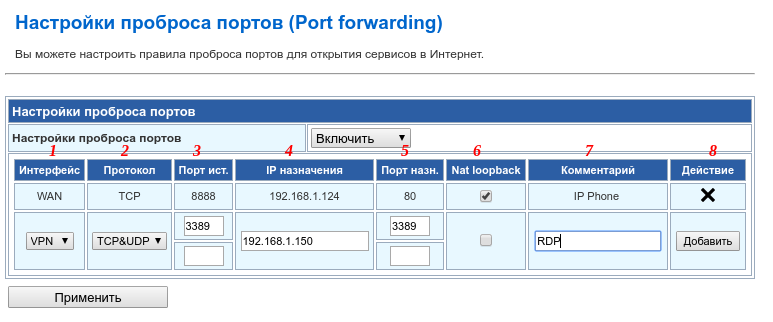
Настройка проброса портов (Port forward) на роутере
Например, правило вида:
Interface (Интерфейс) = WAN,
Protocol (Протокол) = TCP,
Src Ports (Порт ист.) = 8888,
Dst IP (IP назначения) = 192.168.1.124,
Dst Ports (Порт назн.) = 80,
Comment (Комментарий) = ‘IP Phone’
будет означать, что при обращении по адресу http://Ваш_IP_адрес:8888 либо http://Ваш_Домен:8888 весь TCP трафик будет перенаправляться на устройство, имеющее IP адрес 192.168.1.124 в Вашей локальной сети, а именно — на 80 порт.
TCPhttps://wi-cat.ru/configure-wive-ng/probrasyivaem-portyi-nyuansyi-port-forward/» target=»_blank»]wi-cat.ru[/mask_link]